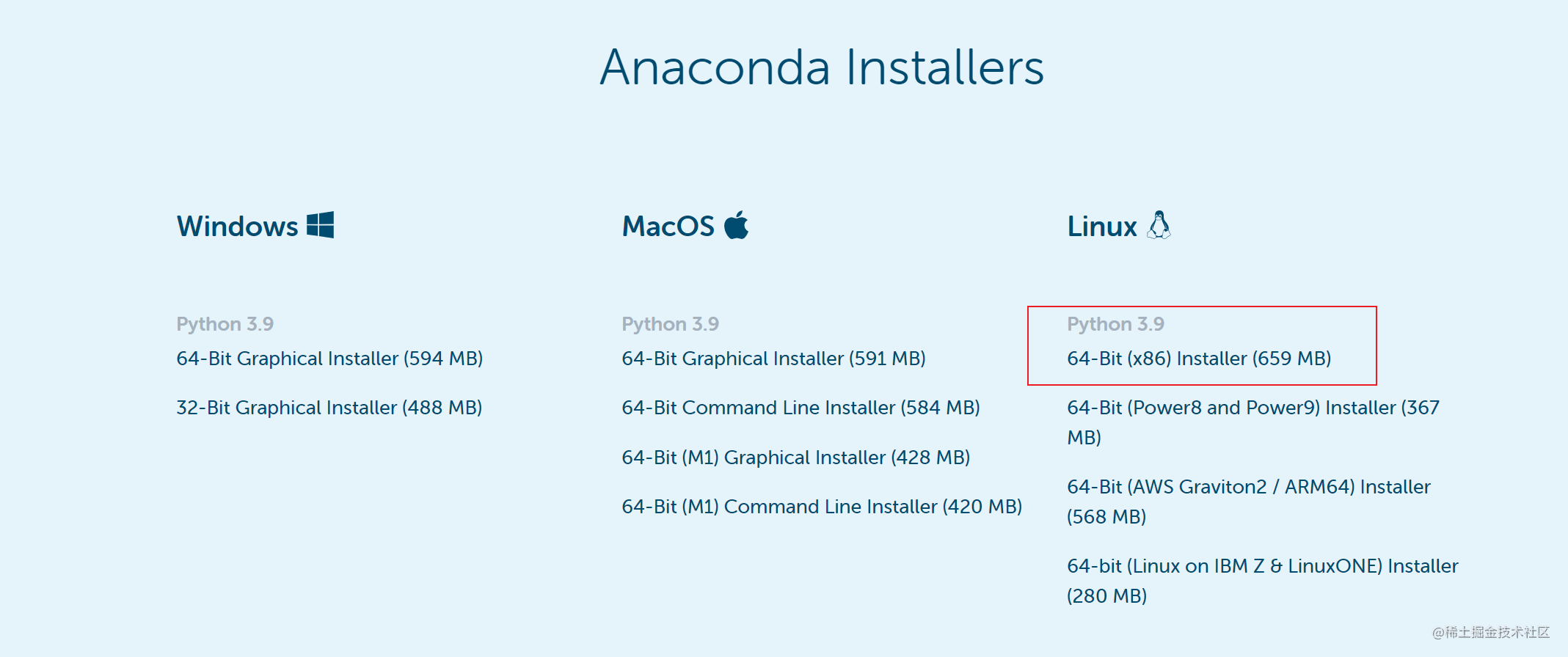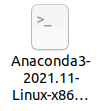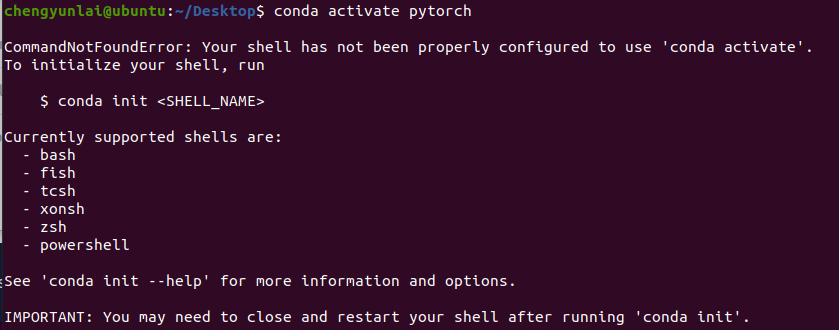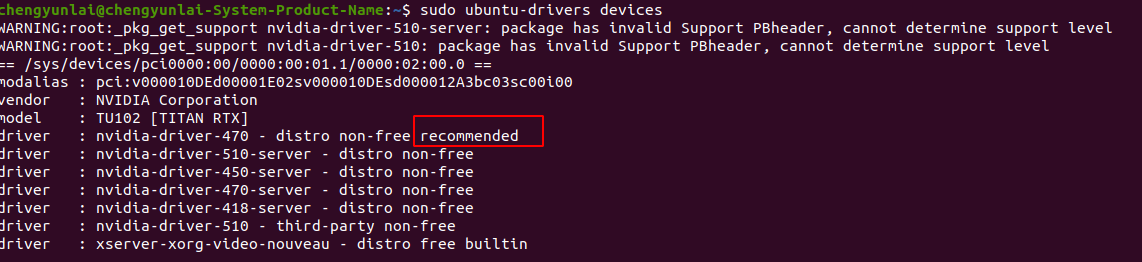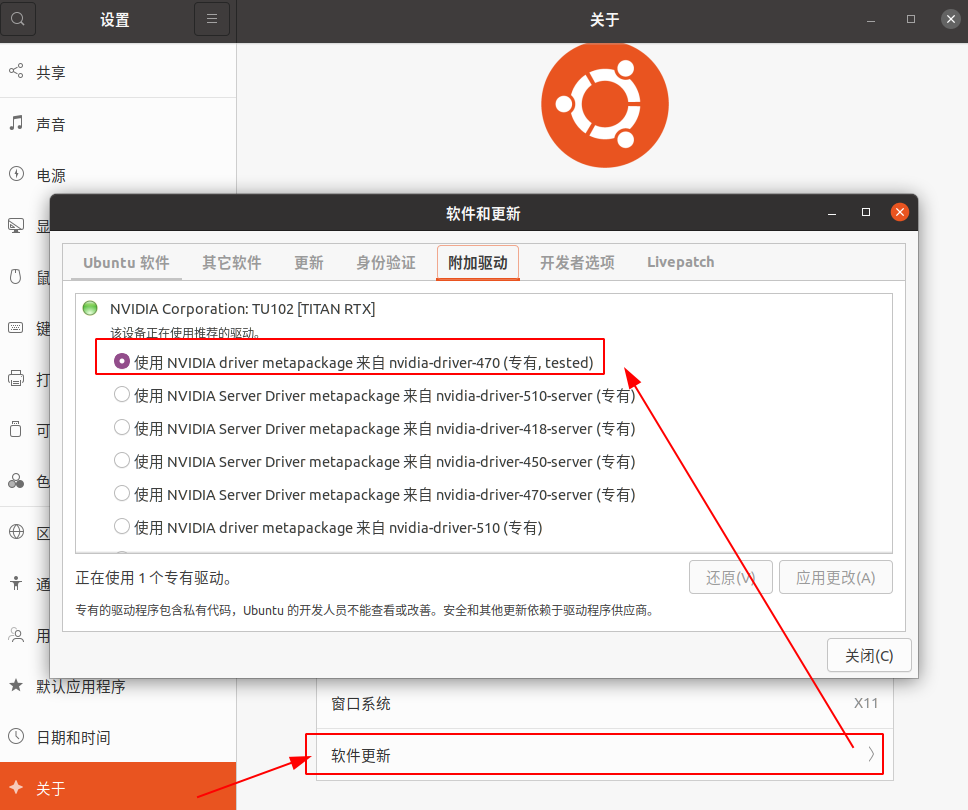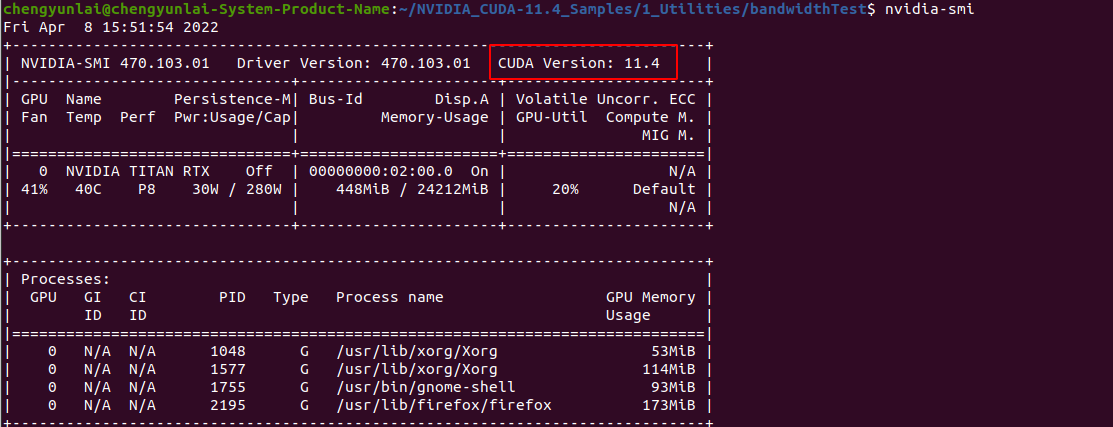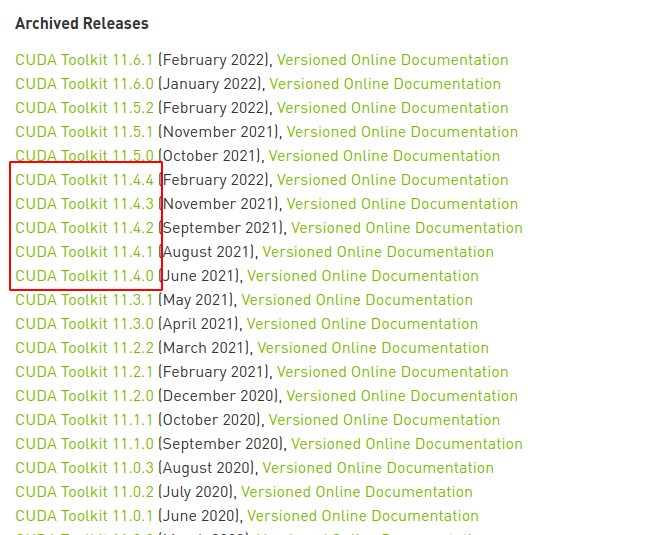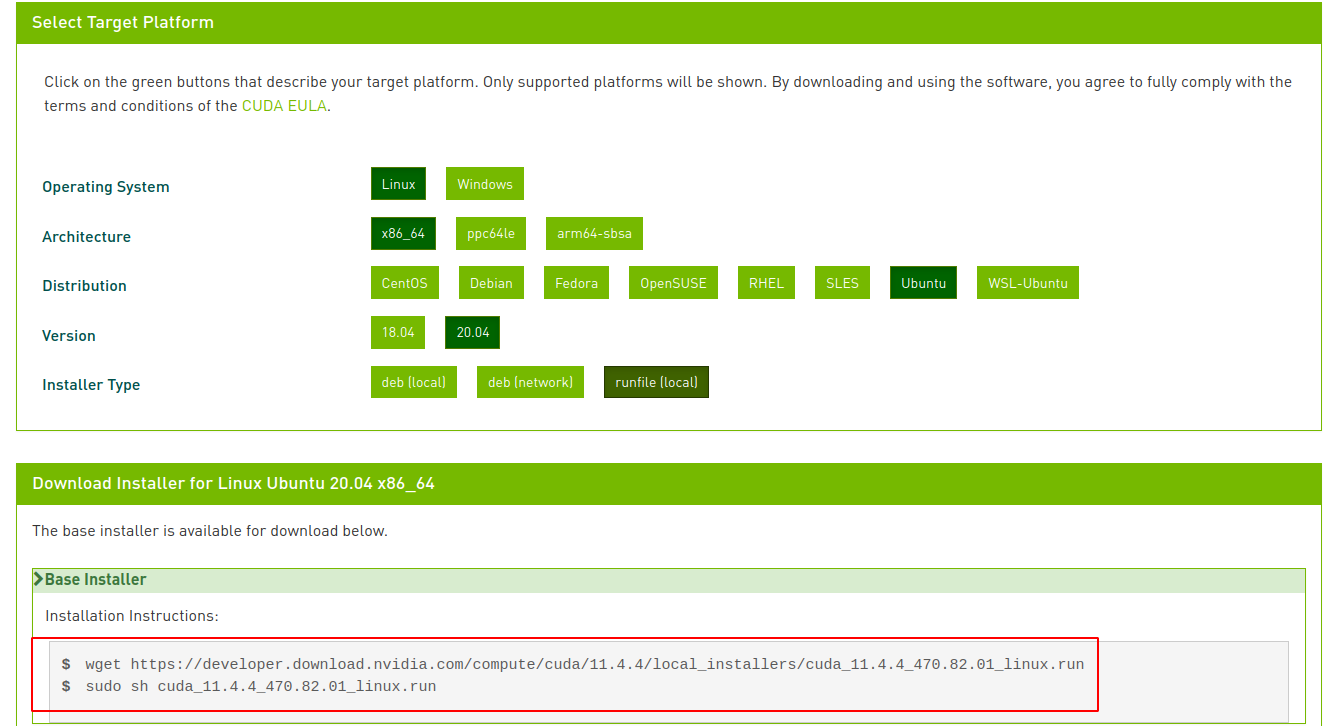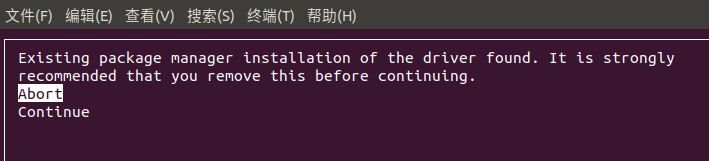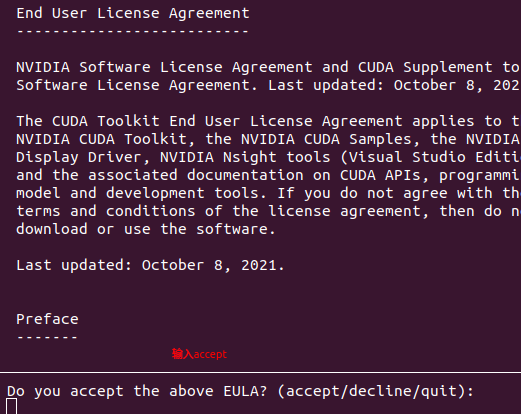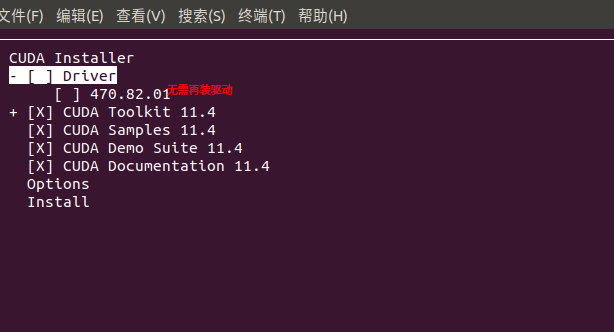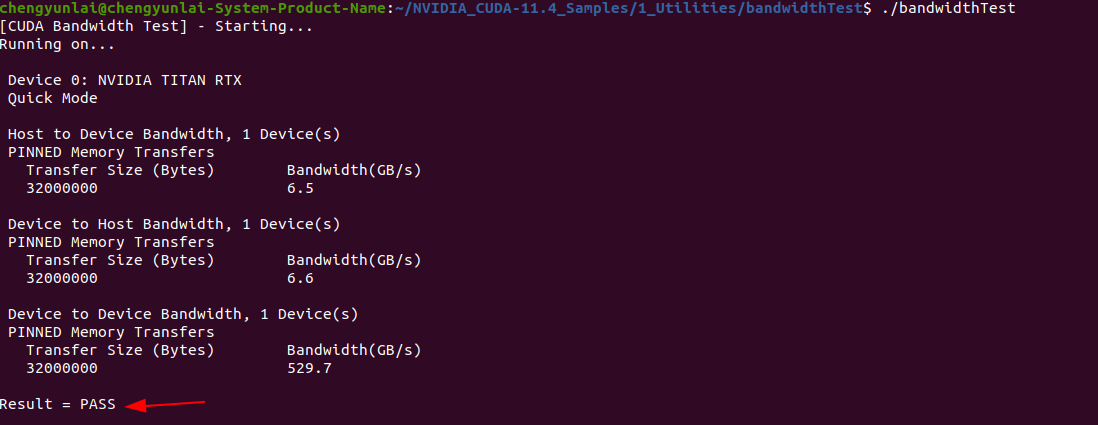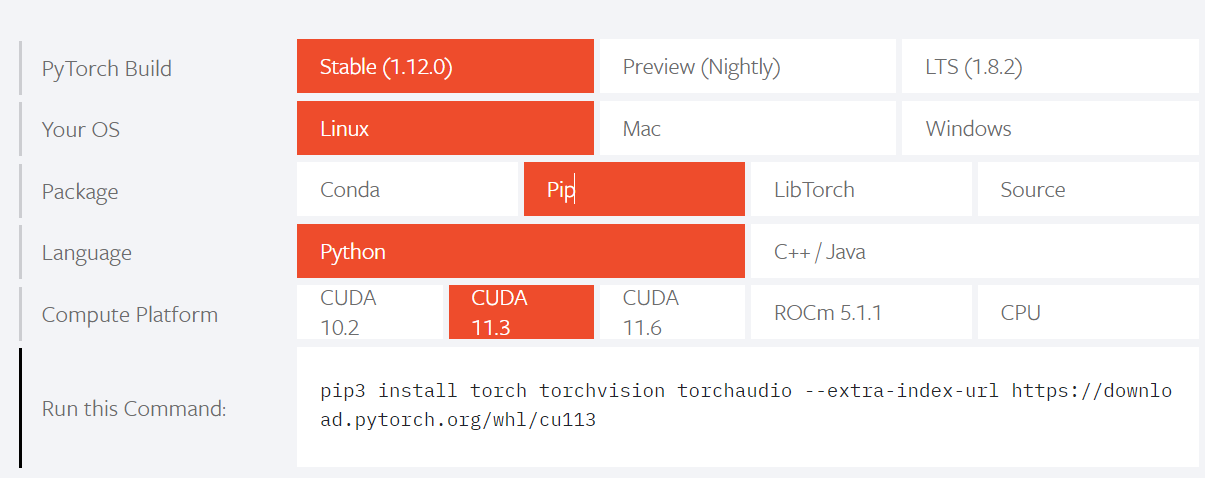Ubuntu搭建Pytorch,就这一篇就够了
2022/7/21 3:23:35
本文主要是介绍Ubuntu搭建Pytorch,就这一篇就够了,对大家解决编程问题具有一定的参考价值,需要的程序猿们随着小编来一起学习吧!
第一步:配置镜像源,安装必要环境
更换镜像
第二步:安装anaconda
1 进入官网
https://www.anaconda.com/
2 下载linux的sh版
3 在对应位置通过命令输入
sh 文件名.sh
4 选择 YES
5 选择 NO (我们要自定义配置环境)
第三步:安装完成Anconda后配置环境
1 编辑环境变量
vim ~/.bashrc
2 添加内容
export PATH="/自己对应的路径名/anaconda3/bin:$PATH"
3 激活修改的内容
source ~/.bashrc
4 测试
conda
若没有显示not fond 则表示 anaconda安装成功
第四步:通过Anaconda创建pytorch空间,用于pytorch
前提知要:
使用anaconda安装环境后,本地默认环境成为base环境
自己创建的环境通过 conda activate 空间名字(环境名字)进入
退出自己创建的环境到默认环境:conda deactivate
1 创建空间,命名为pytorch
conda create -n pytorch
2 进入pytorch空间
conda activate pytorch
ps,若在执行命令的时候出现一下问题:
执行
source activate
第五步:在base环境中 安装cuda
1 安装 nvidia-cuda-toolkit 工具
sudo apt-get install nvidia-cuda-toolkit
2 检查系统推荐显卡驱动,记录下recommend选项
sudo ubuntu-drivers devices
3 添加驱动源
sudo add-apt-repository ppa:graphics-drivers/ppa
sudo apt-get update
4 在Ubuntu系统中找到 软件和更新 选择 驱动
等待更新完毕后再reboot
reboot
5 重启后的测试
nvidia-smi
记录 cuda 版本
6 下载cuda
官网
https://developer.nvidia.com/cuda-toolkit-archive
我的是11.4
选择11.4的哪个版本都可以,接下去按照如下选择去下载
注意:linux的版本要确保正确
7 安装cuda(执行自己上面红框的内容)
wget https://developer.download.nvidia.com/compute/cuda/11.4.4/local_installers/cuda_11.4.4_470.82.01_linux.runsudo
sh cuda_11.4.4_470.82.01_linux.run
8 环境配置
sudo gedit ~/.bashrc
末尾加入
export PATH="/自己对应的路径名/anaconda3/bin:$PATH" export LD_LIBRARY_PATH=/usr/local/cuda/lib64:/usr/local/cuda/extras/CPUTI/lib64 export CUDA_HOME=/usr/local/cuda/bin export PATH=$PATH:$LD_LIBRARY_PATH:$CUDA_HOME
9 测试
source ~/.bashrc
nvcc -V
cd ~/NVIDIA_CUDA-11.4_Samples/1_Utilities/bandwidthTest/
make
./bandwidthTest
第六步:在pytorch环境中 安装 pytorch环境
1 进入官网
https://pytorch.org/
2 安装
选择pytorch版本
选择好对应的系统
选择使用什么安装,conda里可以使用pip安装的
选择语言:python
选择cuda版本:我的版本是11.4
复制命令
3 通过命令进入pytorch环境
source activate
conda activate pytorch
4 执行自己官网复制的命令
pip3 install torch torchvision torchaudio --extra-index-url https://download.pytorch.org/whl/cu113
done~撒花 💐
番外
删除conda环境
conda uninstall -n 名称 --all
这篇关于Ubuntu搭建Pytorch,就这一篇就够了的文章就介绍到这儿,希望我们推荐的文章对大家有所帮助,也希望大家多多支持为之网!
- 2024-12-22初创企业的效率秘诀!实用的看板式任务管理工具推荐
- 2024-12-22新能源汽车销售难题如何破?看板工具助力门店管理升级
- 2024-12-218 款现代无代码工具,轻松提升开发者工作效率 ???????
- 2024-12-21从线索跟踪到业绩提升:销售任务管理系统推荐
- 2024-12-21刚刚发布RobinReach:多渠道社交媒体管理工具 ??
- 2024-12-21跨地域协作无压力!推荐几款必备的可视化协同工具
- 2024-12-21初学者指南:轻松掌握文章编辑器
- 2024-12-21Excel数据导出教程:让数据迁移变得简单
- 2024-12-21Excel数据导入入门教程
- 2024-12-215分钟速览:优化项目管理必备的5款高效工具